제목 : [ST68fix] 9/21일자 Windows 10 Ent*rprise ST68 수정 버전
Compuser싼*러브님의 9/21일자 Windows 10 Ent*rprise ST68 수정 버전입니다.
※ [참고] 이 글 정리한 이 후에도 22일자 추가 수정이 있다고 하시네요. 본문 스샷 중 에러 부분도 수정해 주실 듯.........
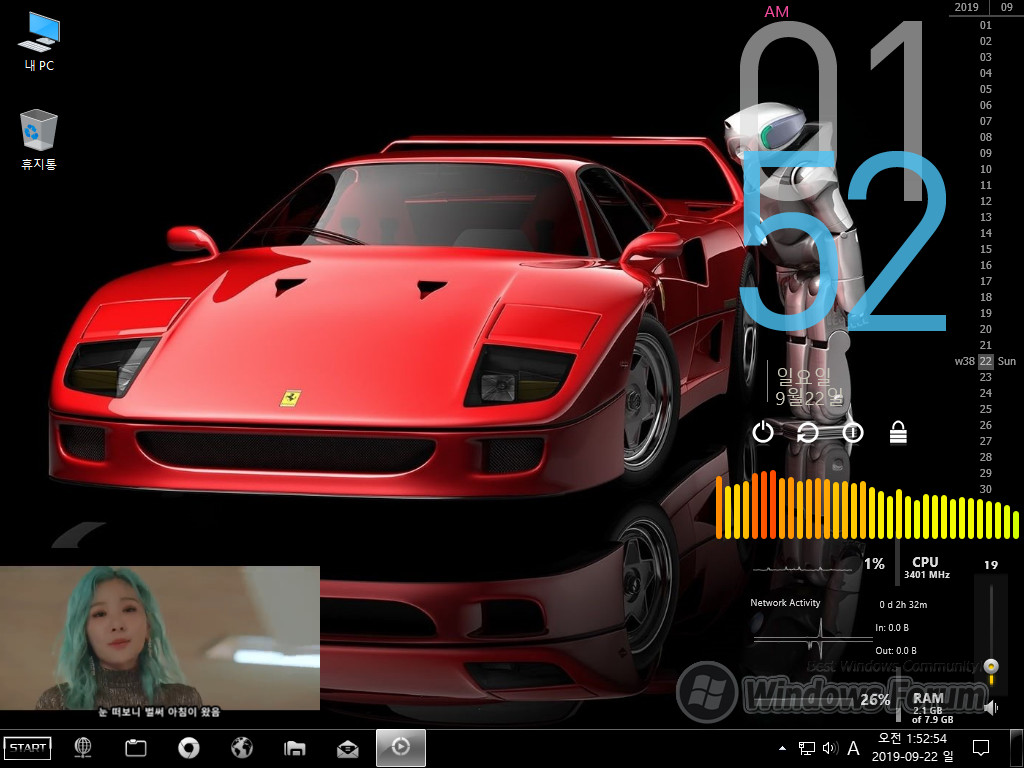
[SanTalo*e님의 9/21일자 Windows 10 Ent*rprise ST68 수정 버전]
=== 추가 (22일자 추가 수정 사항 간략 스샷) ===================== 추가 작성 시간 2019. 09. 22 PM04:42 =============
피드백 부분도 추가 수정해 주셨네요.

22일자 추가 수정 버전 설치샷입니다.
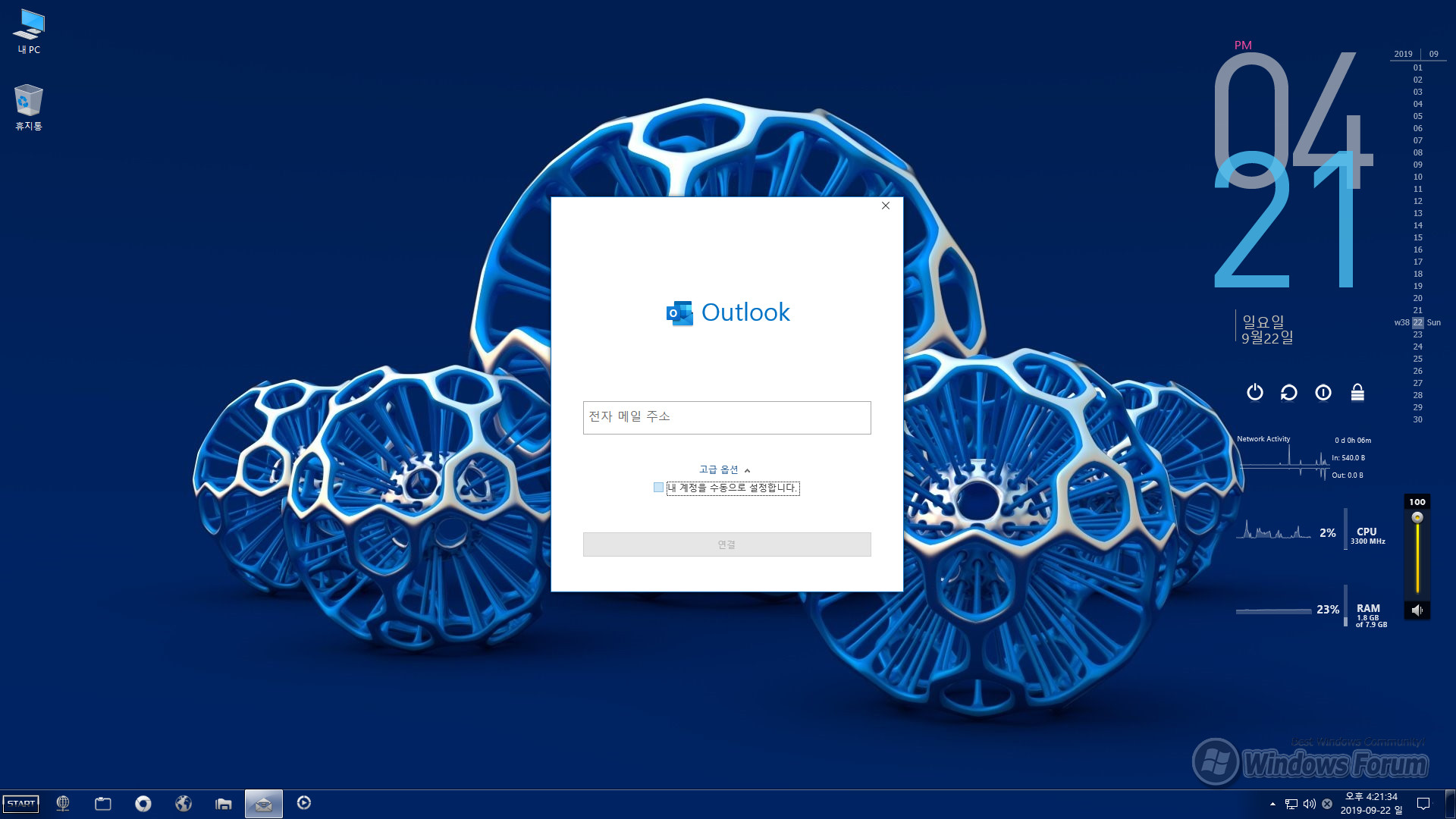
스크립드 에러 발생하던 작업표시줄의 아웃룩이 정상 실행됩니다.

작업표시줄의 에피타이저 런처에 등록되어 있던 카*오톡 역시 수정되어 정상 실행됩니다.
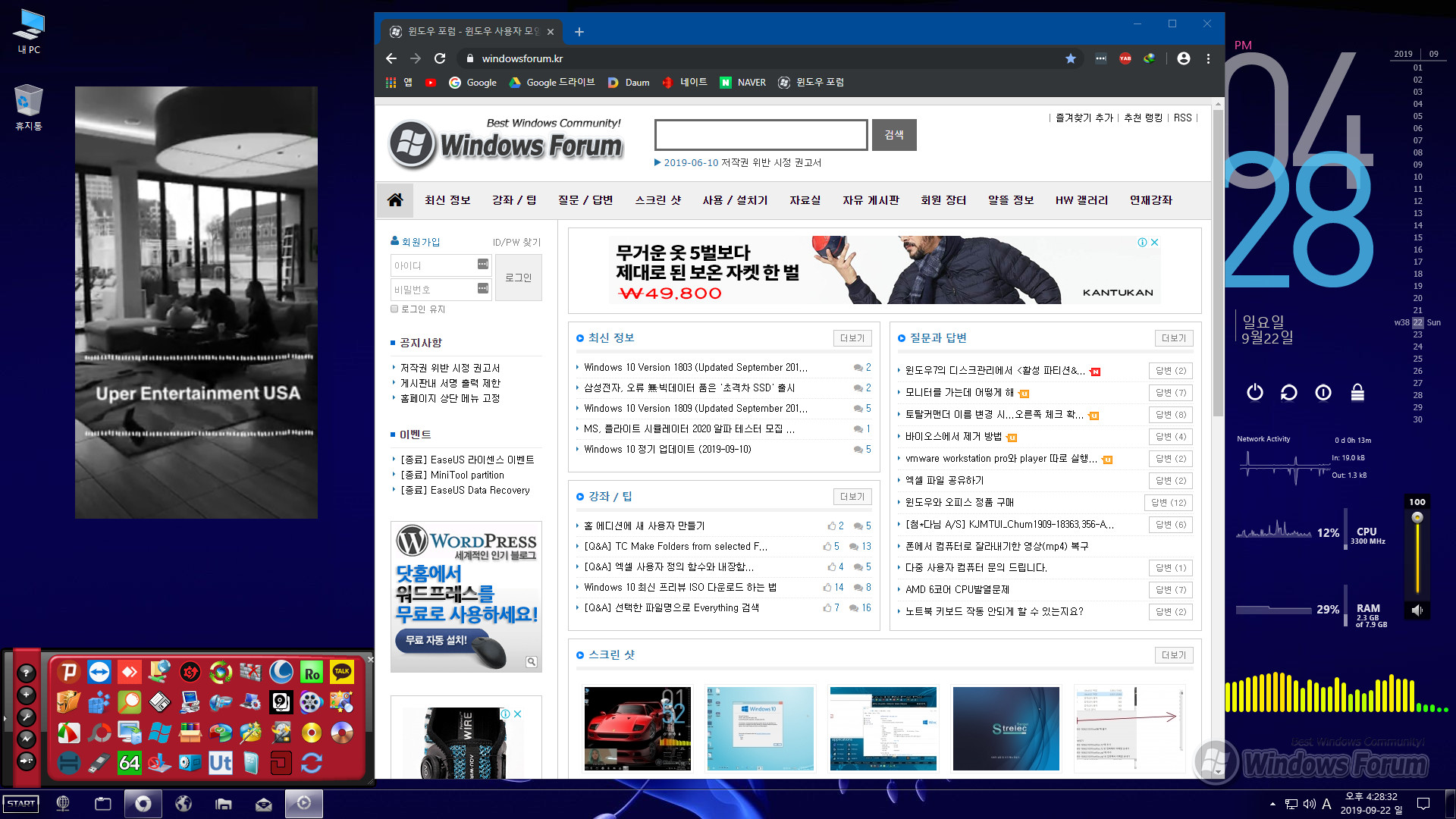
팟플레이어 실행창도 기본 형태로 복원되었습니다.
=== 추가 끝 ===================================================================================
아래는 기존 포스팅 내용입니다.

WinNTSetup를 사용하여 실컴에 설치합니다.
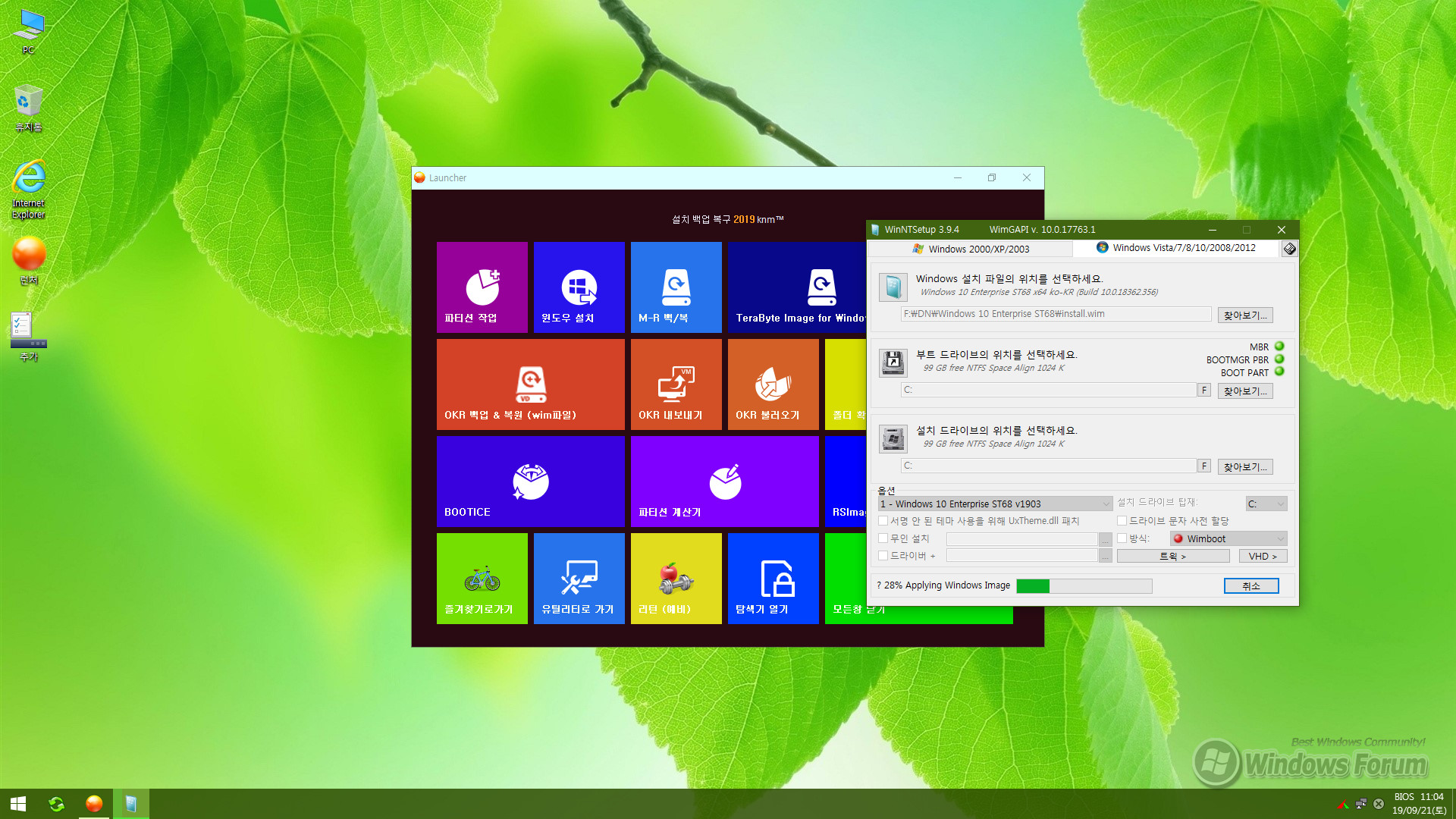
설치 드라이브에 이미지 탑재하는 과정입니다.
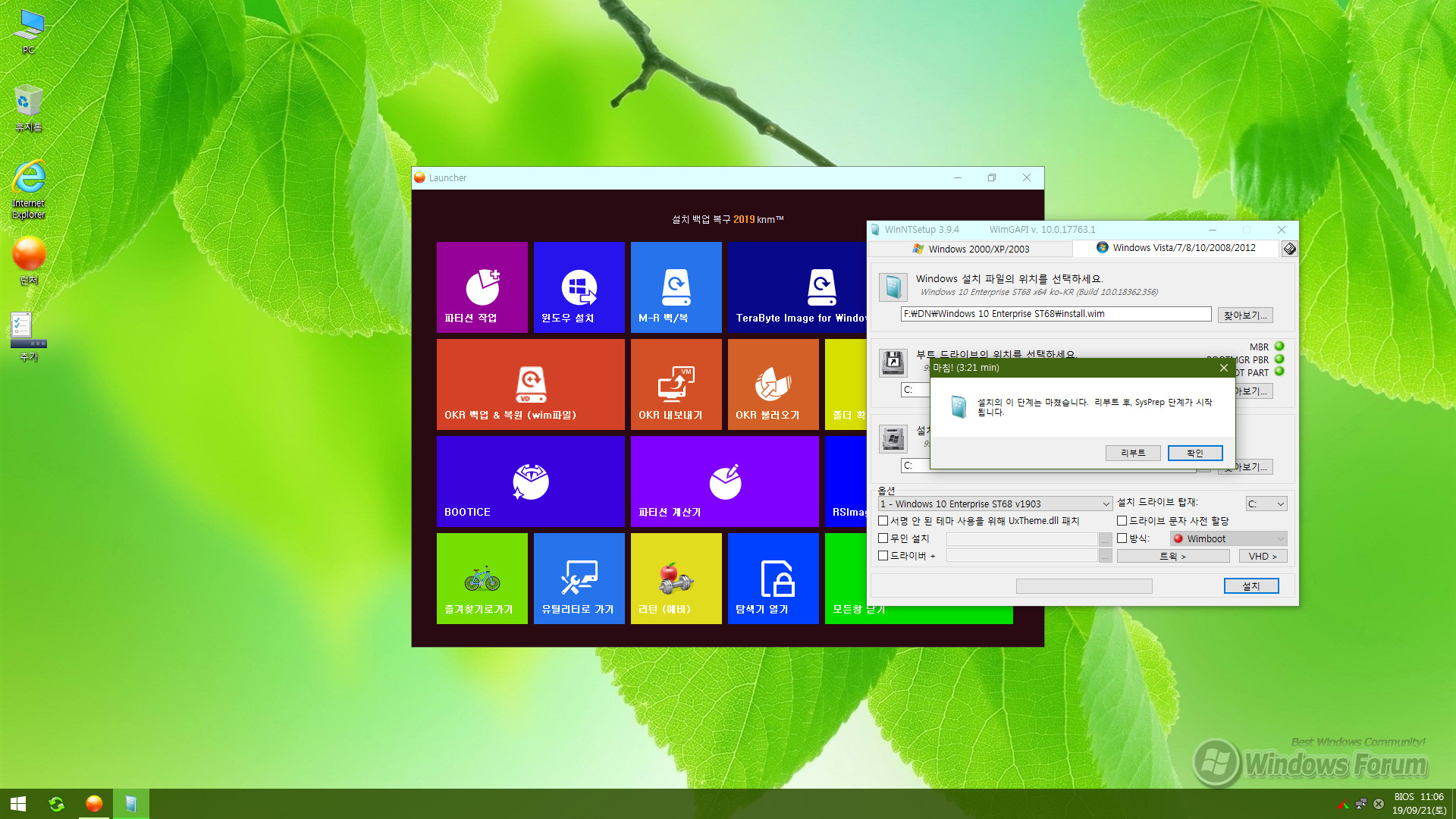
이미지 탑재가 완료되면 재부팅합니다.

설치 후 초기화면입니다. 아직 드라이버 셋팅이 진행되기 전이므로 바탕화면에 레인미터 스킨이 보이지 않습니다. 실행되지 않은 것이 아니라 해상도 범위를 벗어나 있으므로 보이지 않은 상태입니다.

현재는 윈도우즈 업데이트 기능을 이용하여 드라이버가 자동으로 설치되고 해상도가 자동 최적화된 상태입니다. 레인미터 스킨들이 바탕화면에 정렬되어 있습니다.
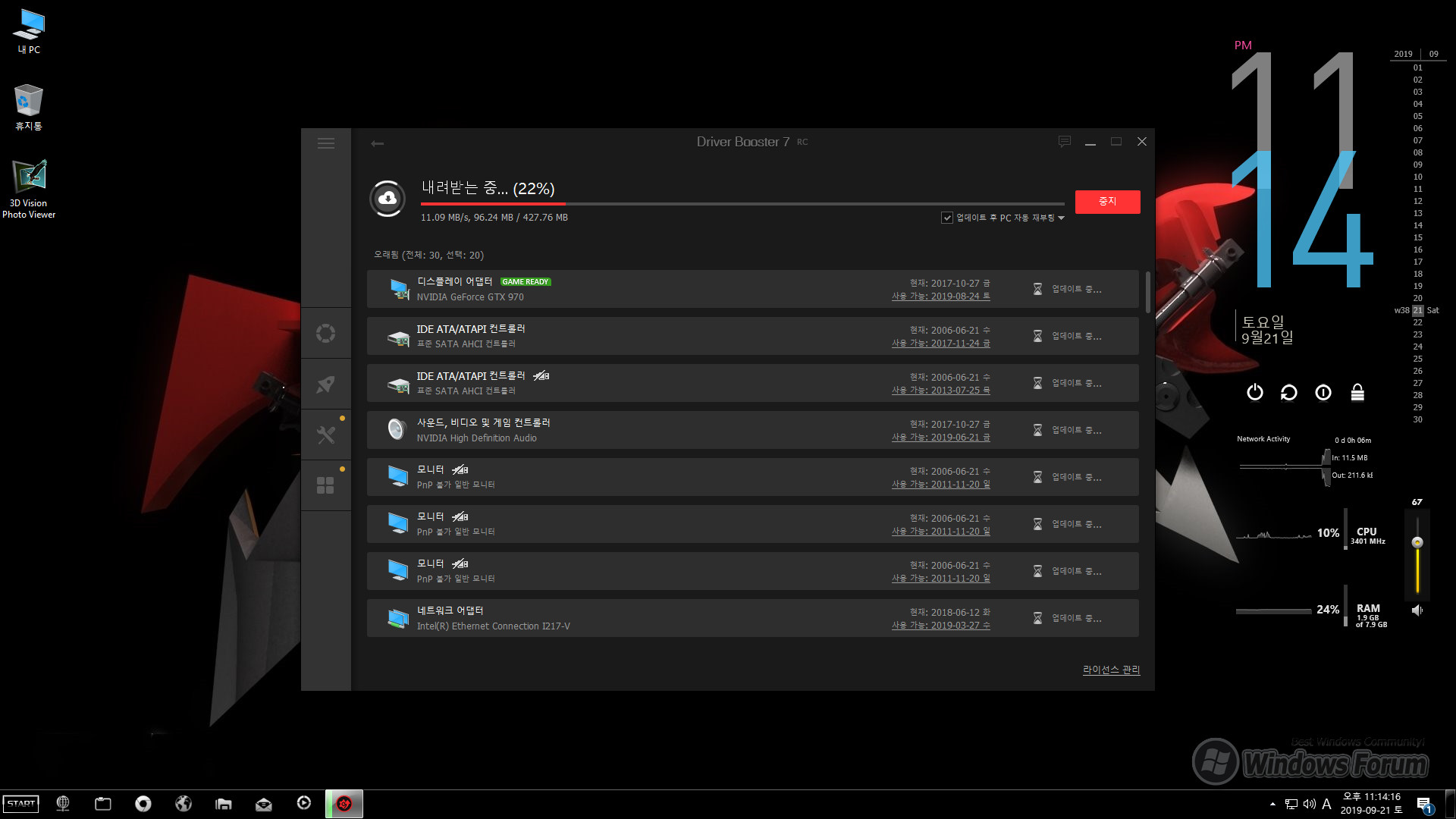
몇 가지 드라이버가 자동 설치되지 않은 상태여서 드라이버 부스터를 이용하여 추가로 드라이버 업데이트 및 설치를 진행하였습니다.

드라이버 설치 후 재부팅한 초기 화면입니다.
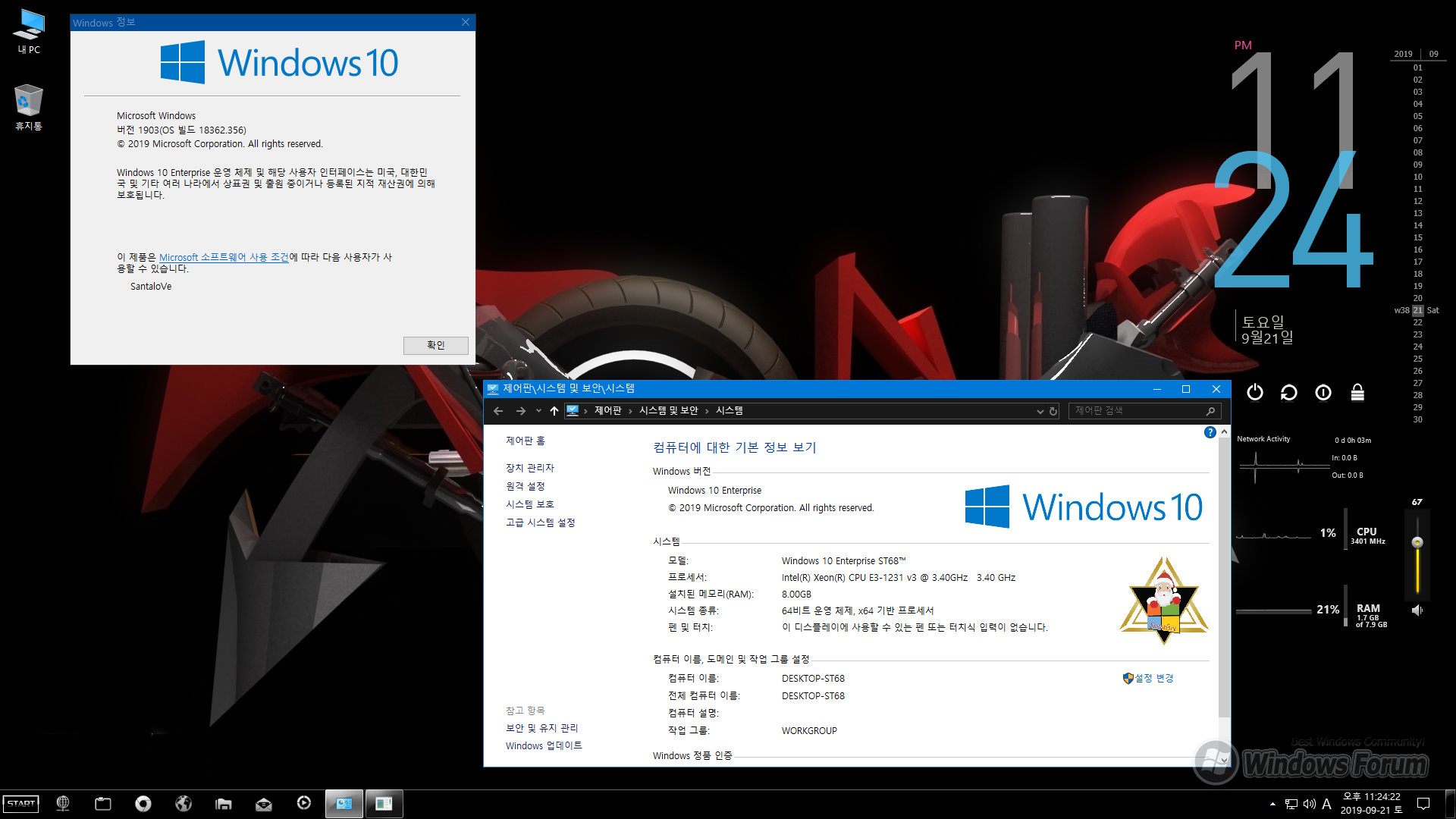
윈도우즈 버전 정보 및 시스템 정보 화면입니다.
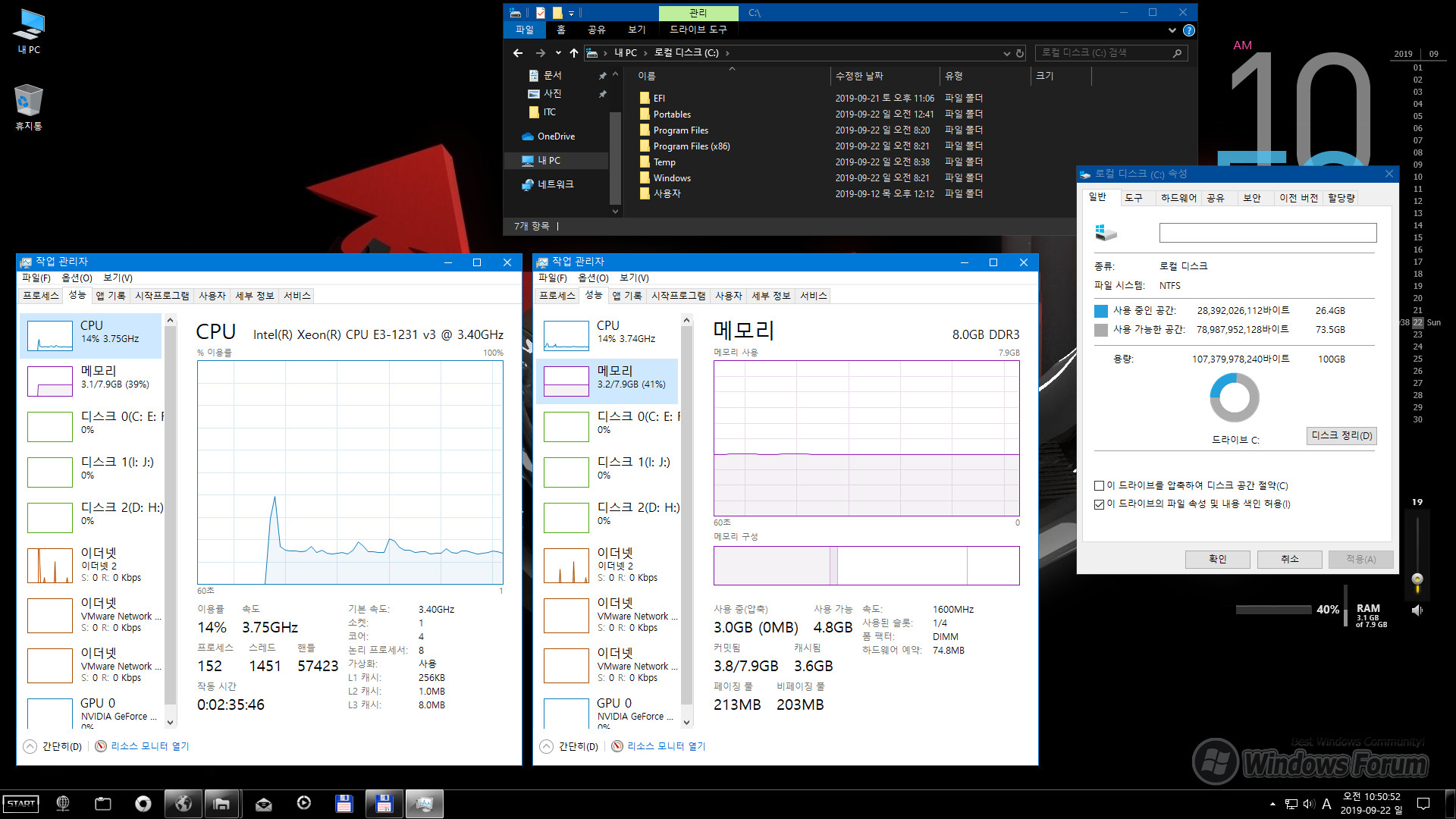
윈도우즈 설치 드라이브 사용량 및 메모리, CPU 등 시스템 리소스 모니터링 화면입니다.
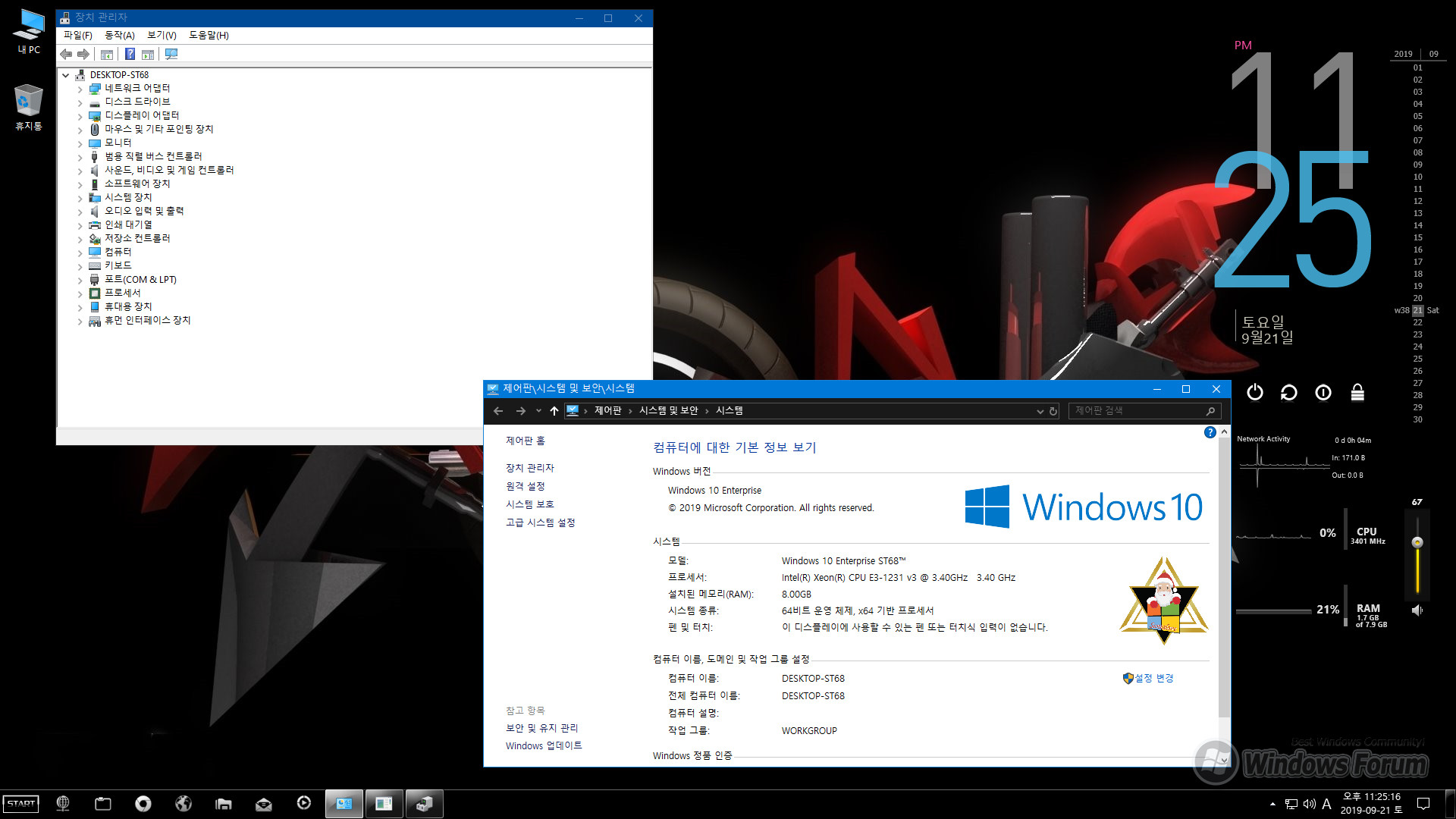
드라이버가 정상적으로 업데이트된 장치관리자 화면입니다.
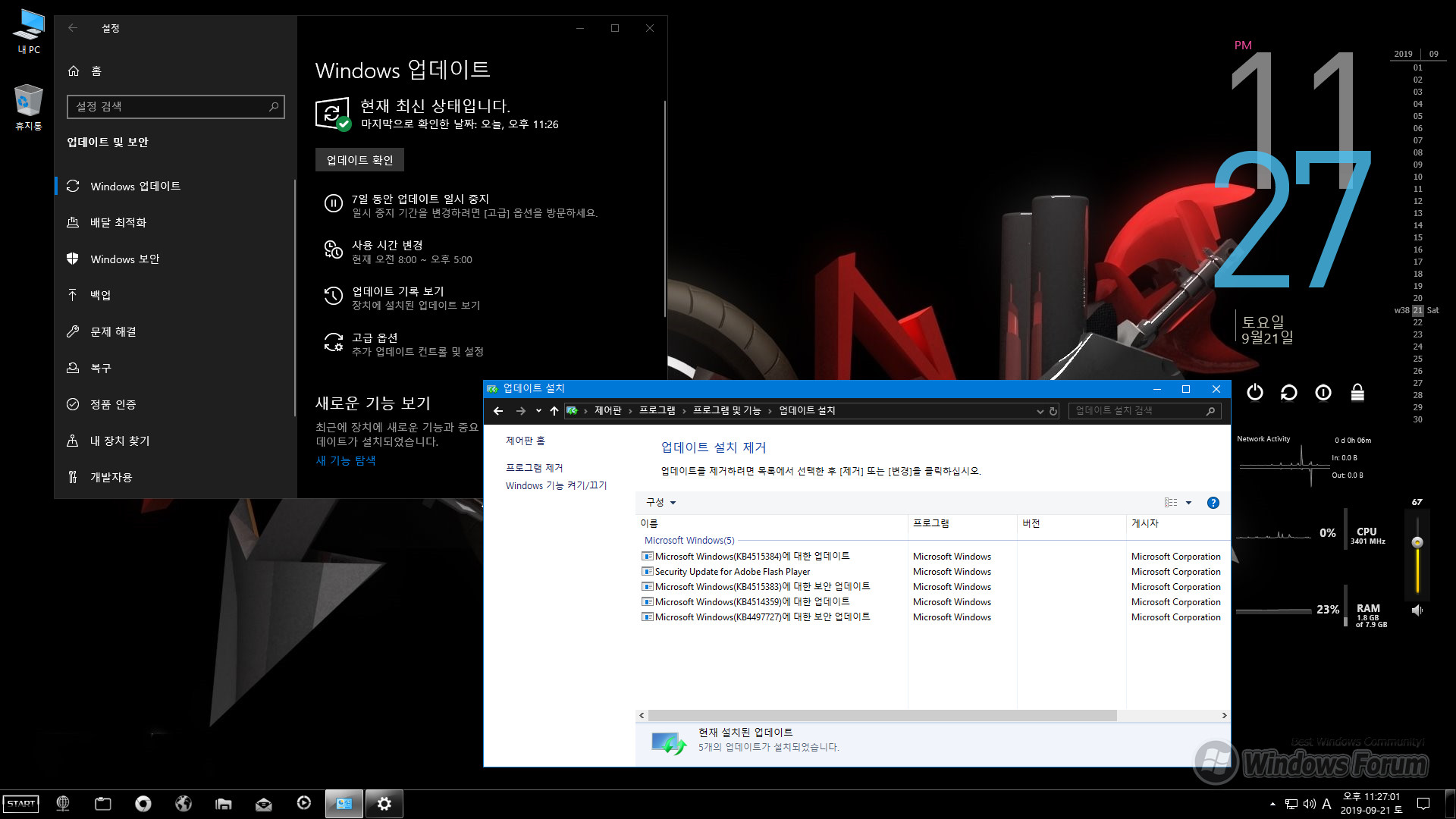
윈도우즈 업데이트 관련 화면입니다.

윈도우즈 기능 켜기/끄기 및 방화벽에서 허용되는 앱 설정 화면입니다.
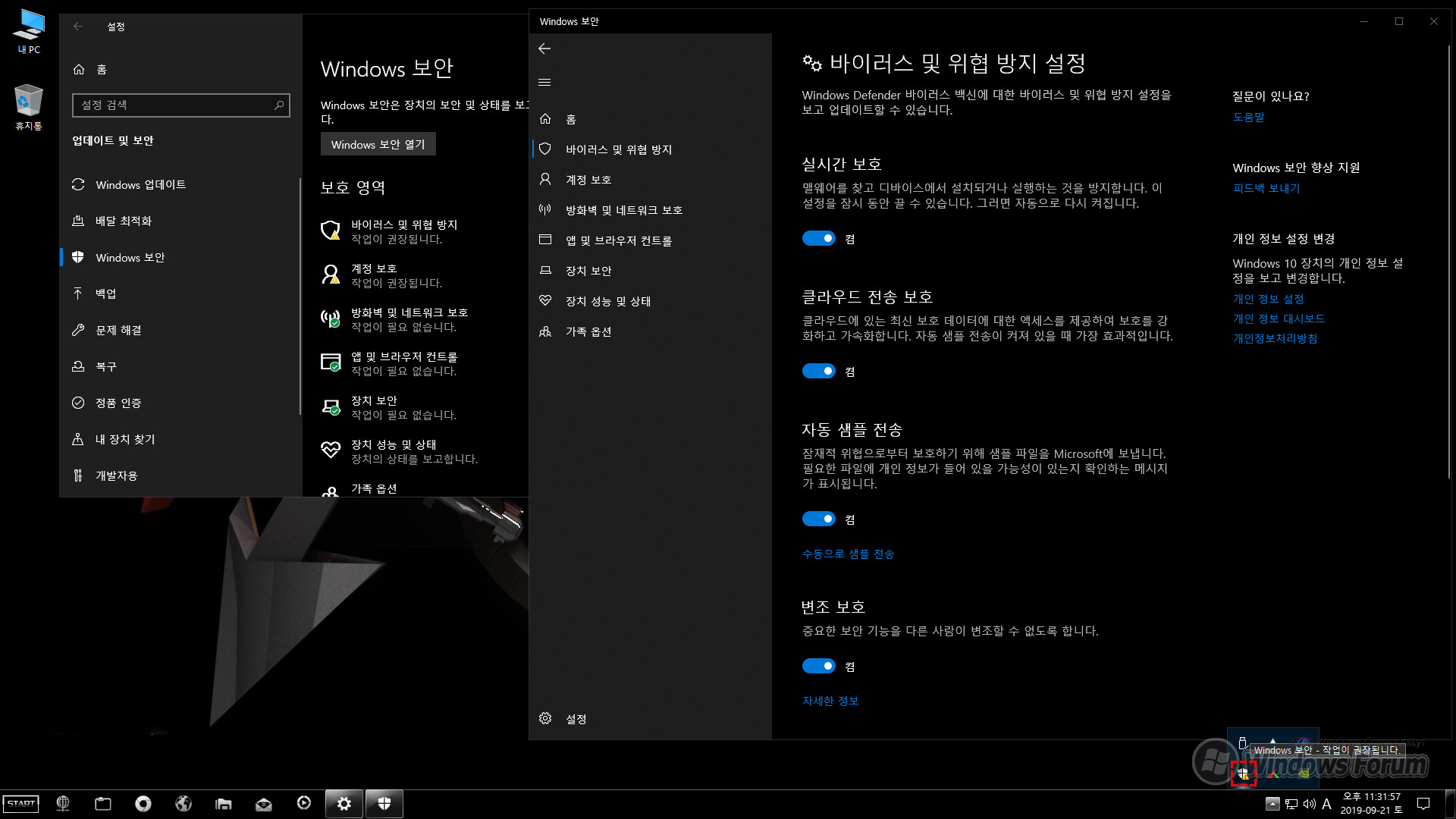
윈도우즈 디펜더가 활성화되어 있습니다.
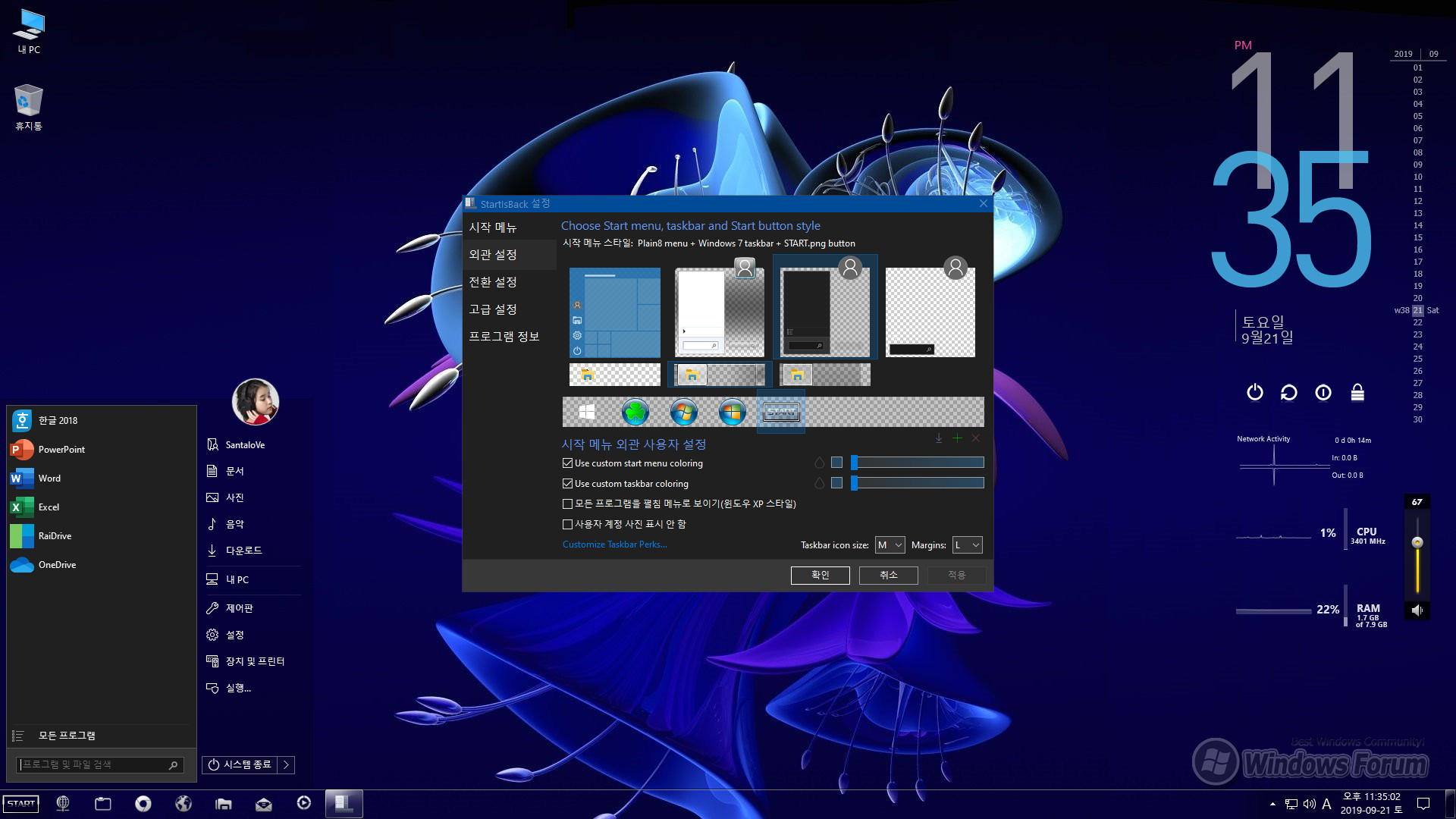
StartisBack로 구성된 시작 메뉴와 설정 화면입니다.

시작 메뉴의 모든프로그램 항목 및 StartisBack 버전 정보입니다.
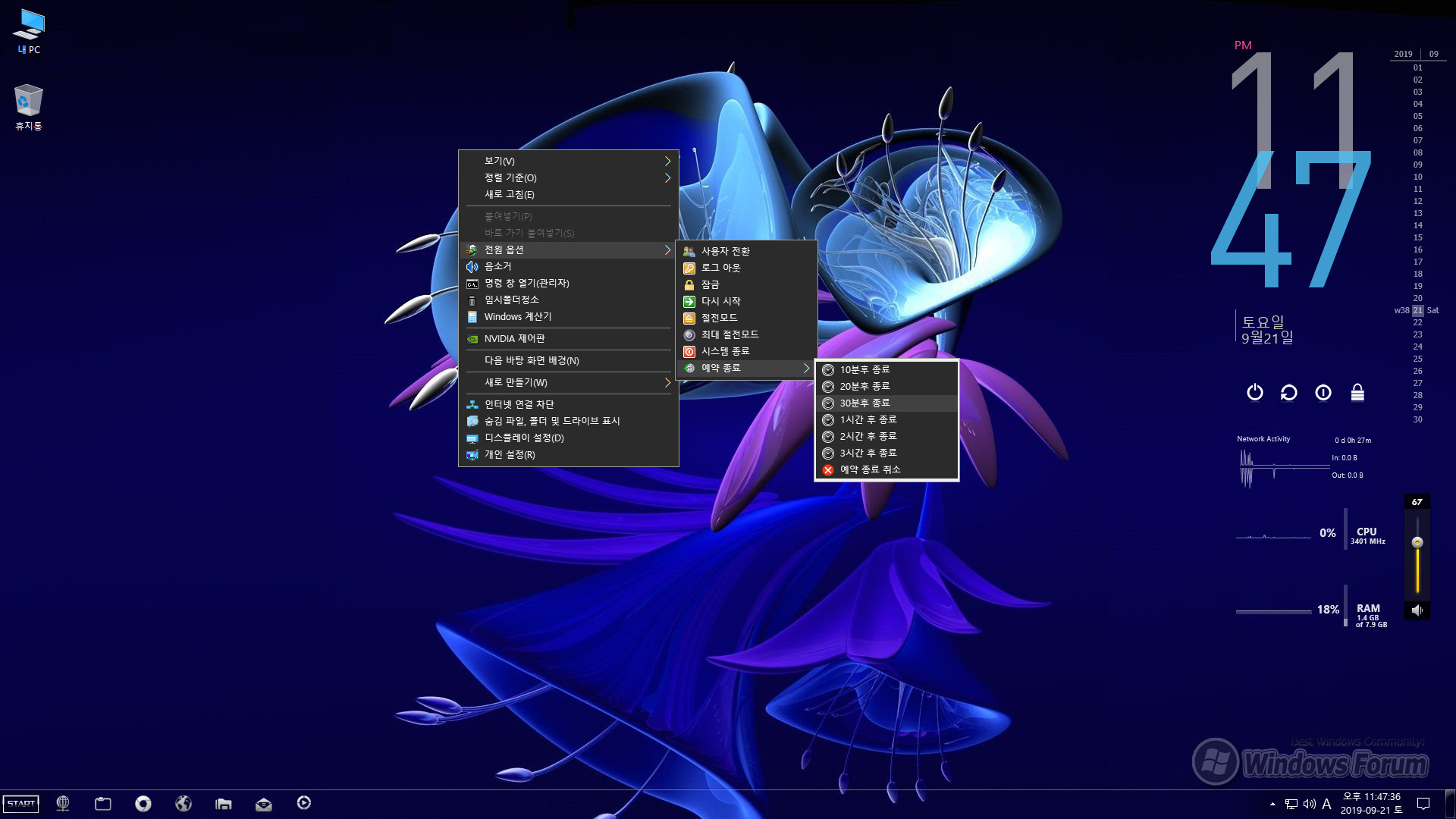
바탕화면 우클릭 컨텍스트 메뉴입니다.

각 부분별 우클릭 메뉴 확인 화면입니다.

작업표시줄에 등록된 항목들의 기능을 살펴봅니다.
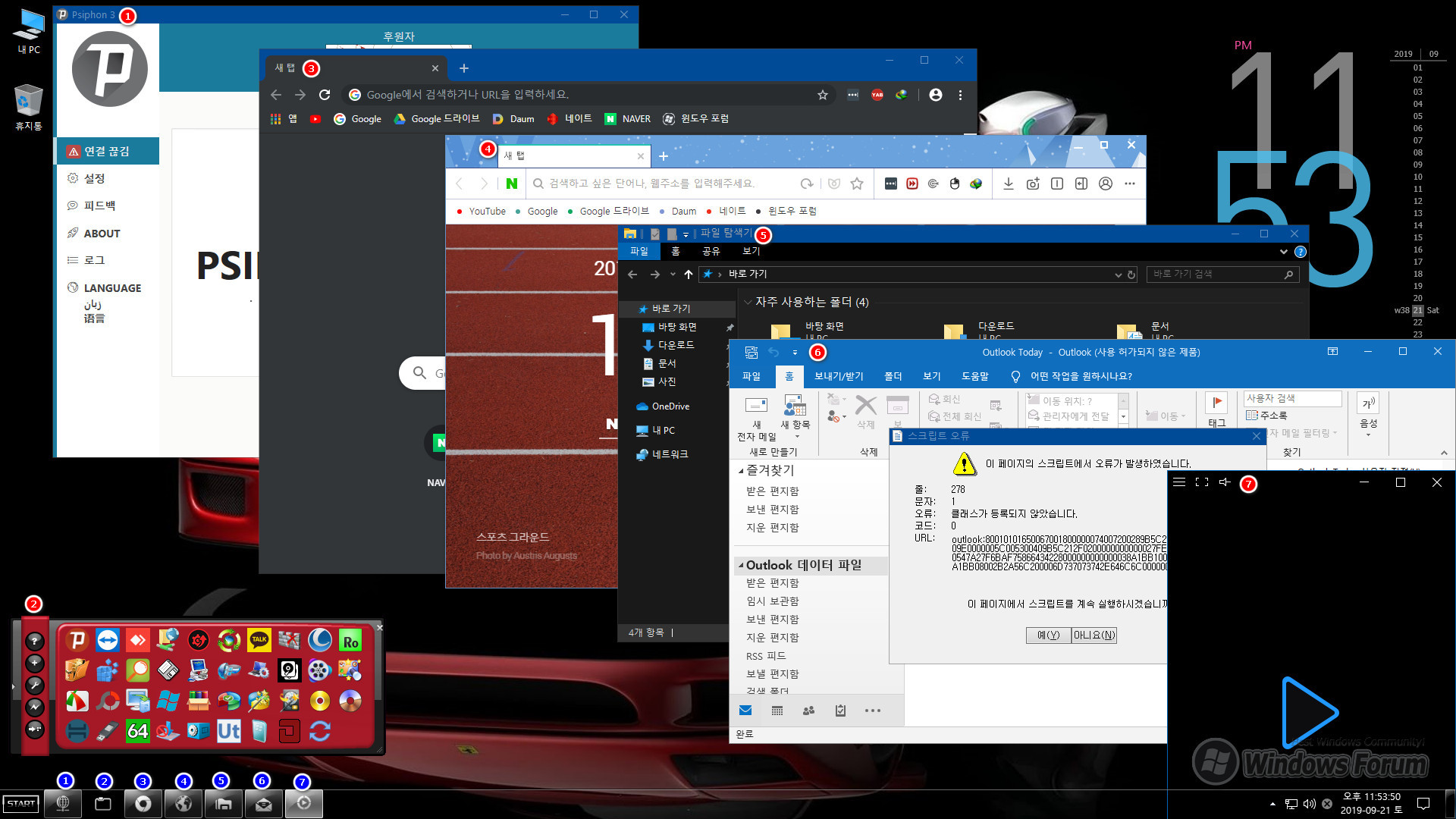
순서대로 우회 IP 기능과 에피타이저 런처, 크롬, IE 대신 포함되어 있는 네이버 웨일 브라우저, 탐색기, 아웃룩, 팟플레이어 등이 자리잡고 있습니다. 아웃룩은 스크립트 에러나 나타납니다.

이 번에는 작업표시줄의 에피타이저 런처의 기능들을 살펴봅니다.
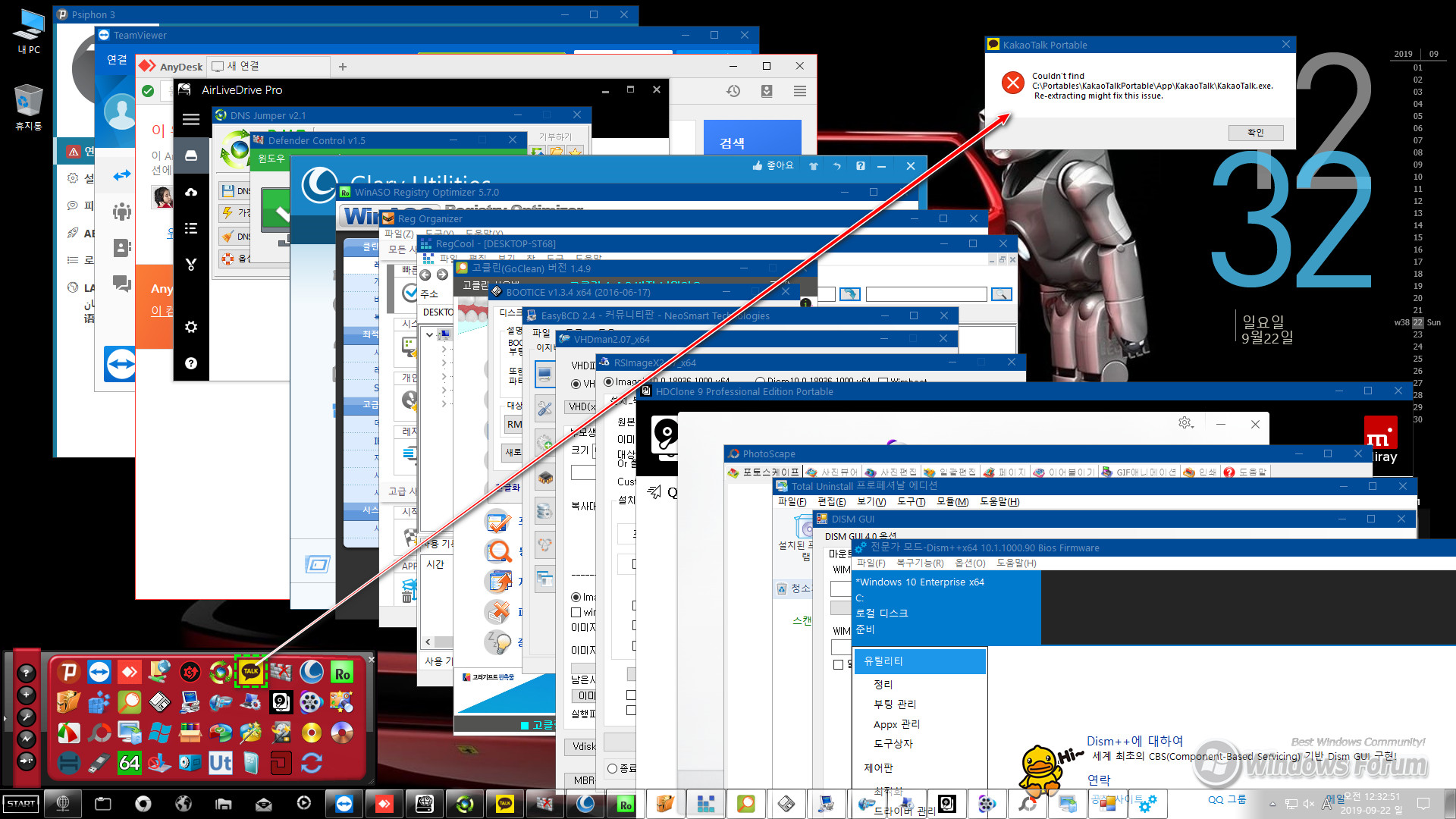
에피타이저 런처에 포함된 어플들 실행한 첫 번째 화면입니다. 카*오톡 에러가 표시됩니다.
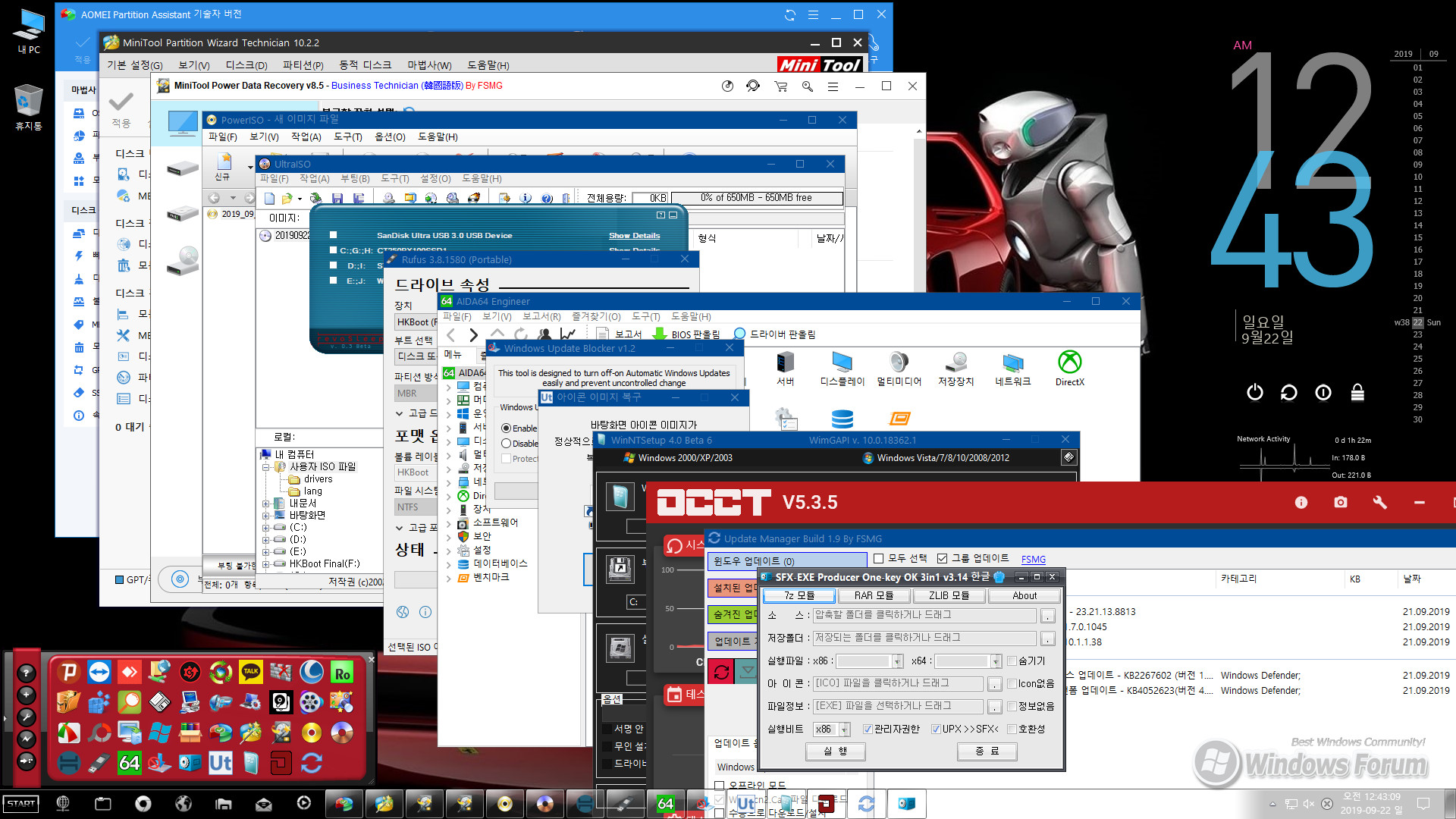
에피타이저 런처에 포함된 어플들 실행한 두 번째 화면입니다.

트레이에 구동되고 있는 항목들입니다.
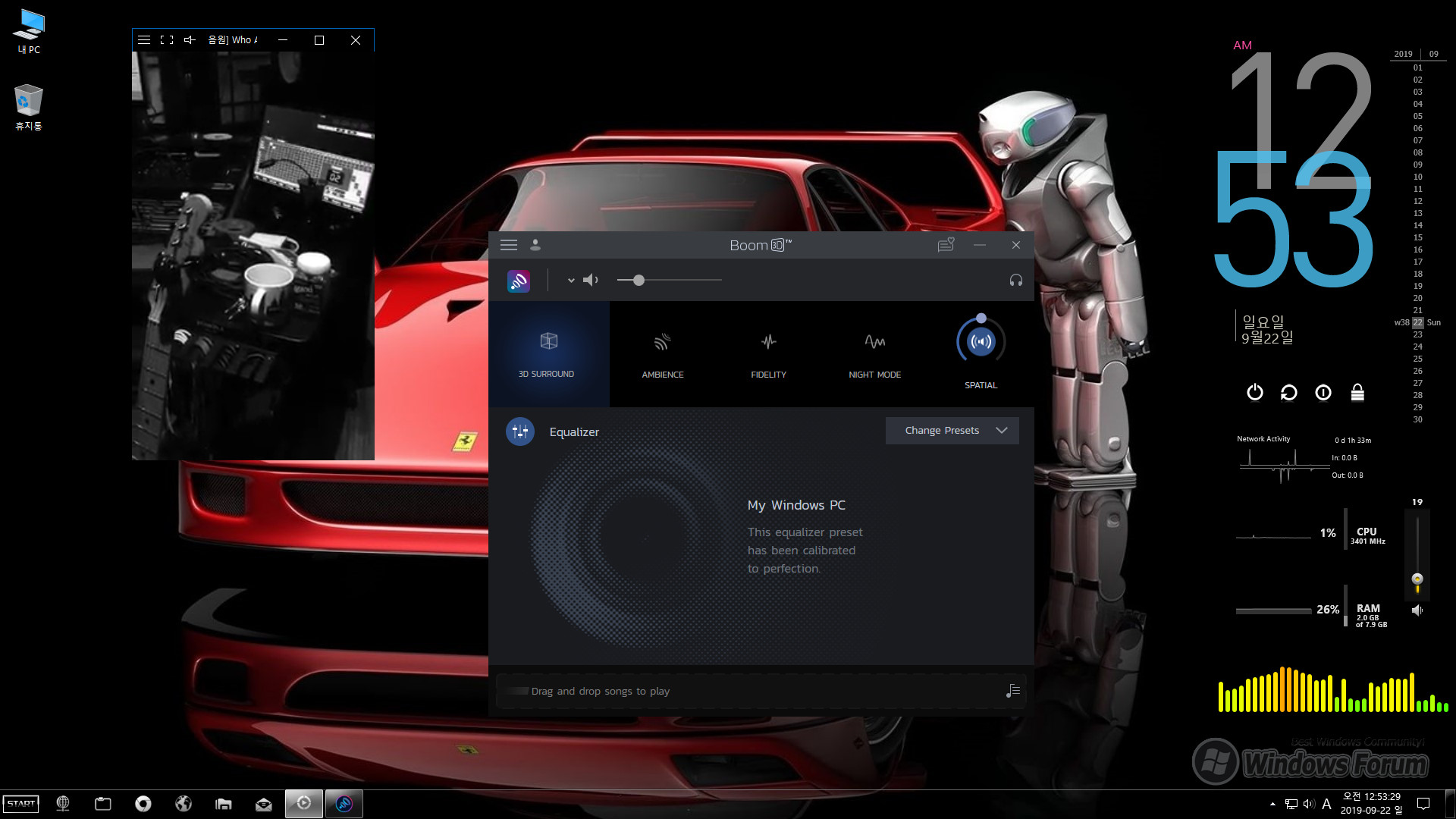
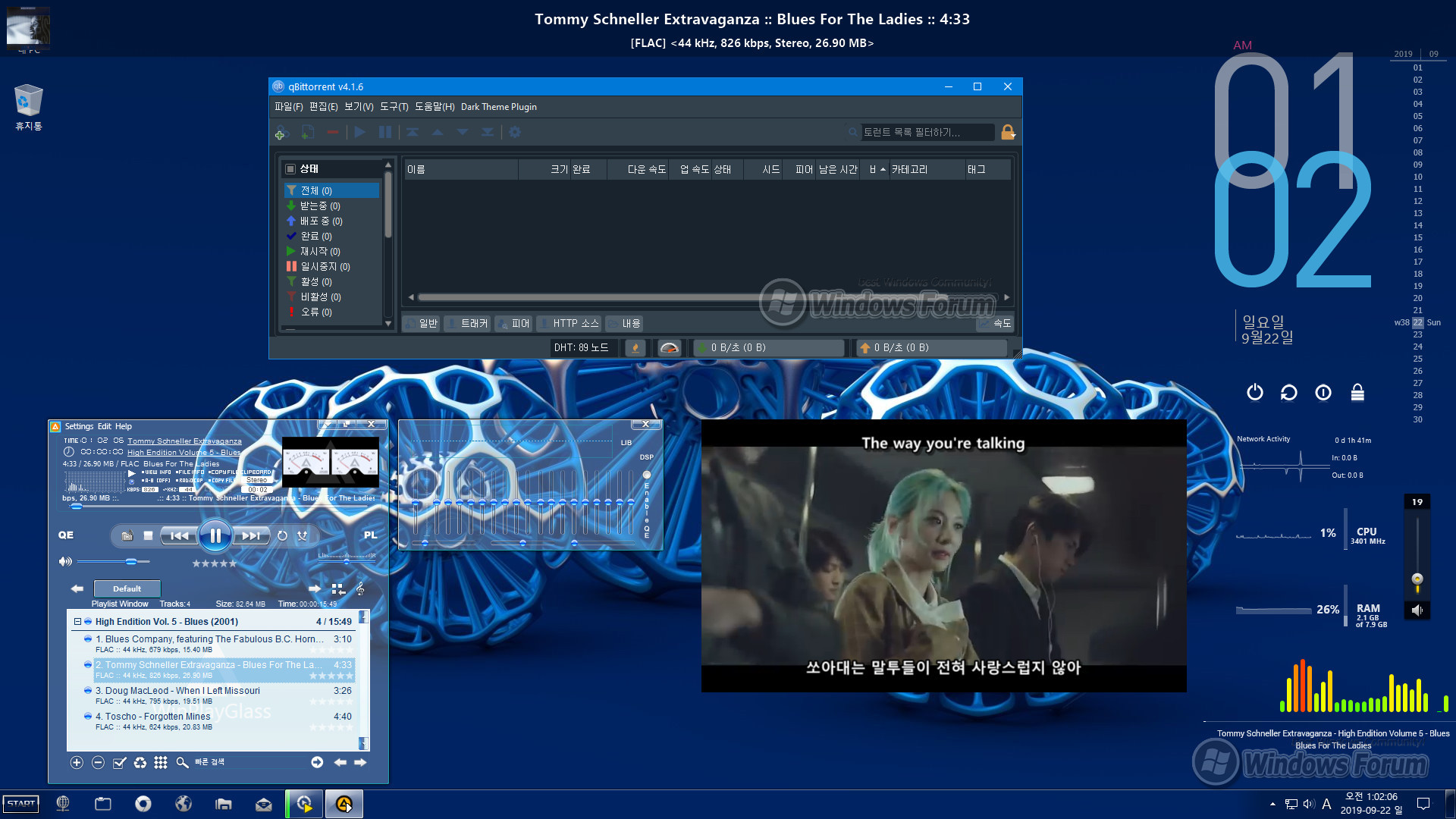
팟플레이어, AIMP, qBitTorrent 실행한 화면입니다.
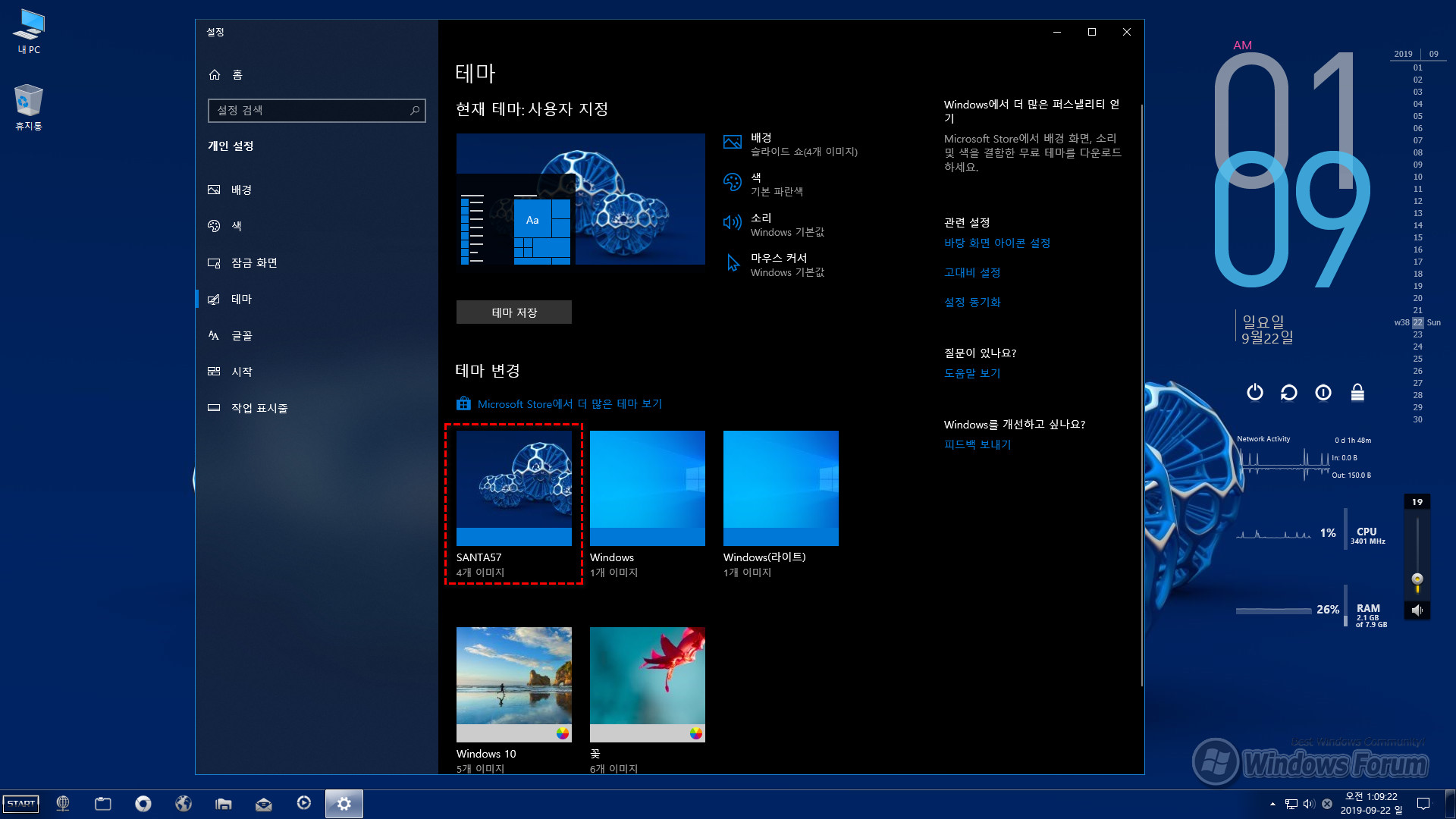
테마 구성의 57버전에서 이어온 그 상태를 유지하고 있습니다. 배경화면 이미지도 변경되지 않았습니다.
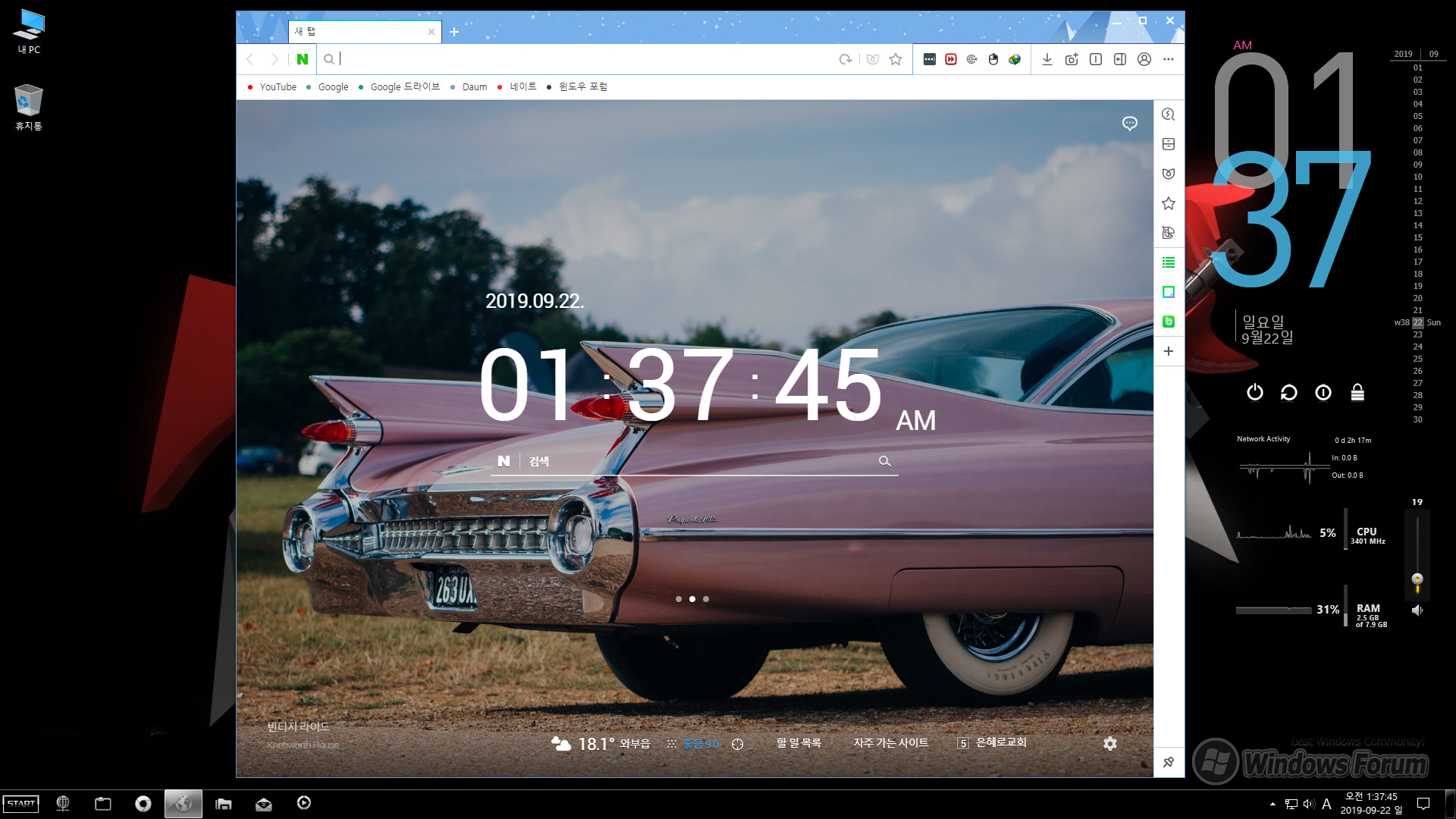
IE를 대체하여 작업표시줄에 등록되어 있는 네이버 웨일 브라우저입니다.
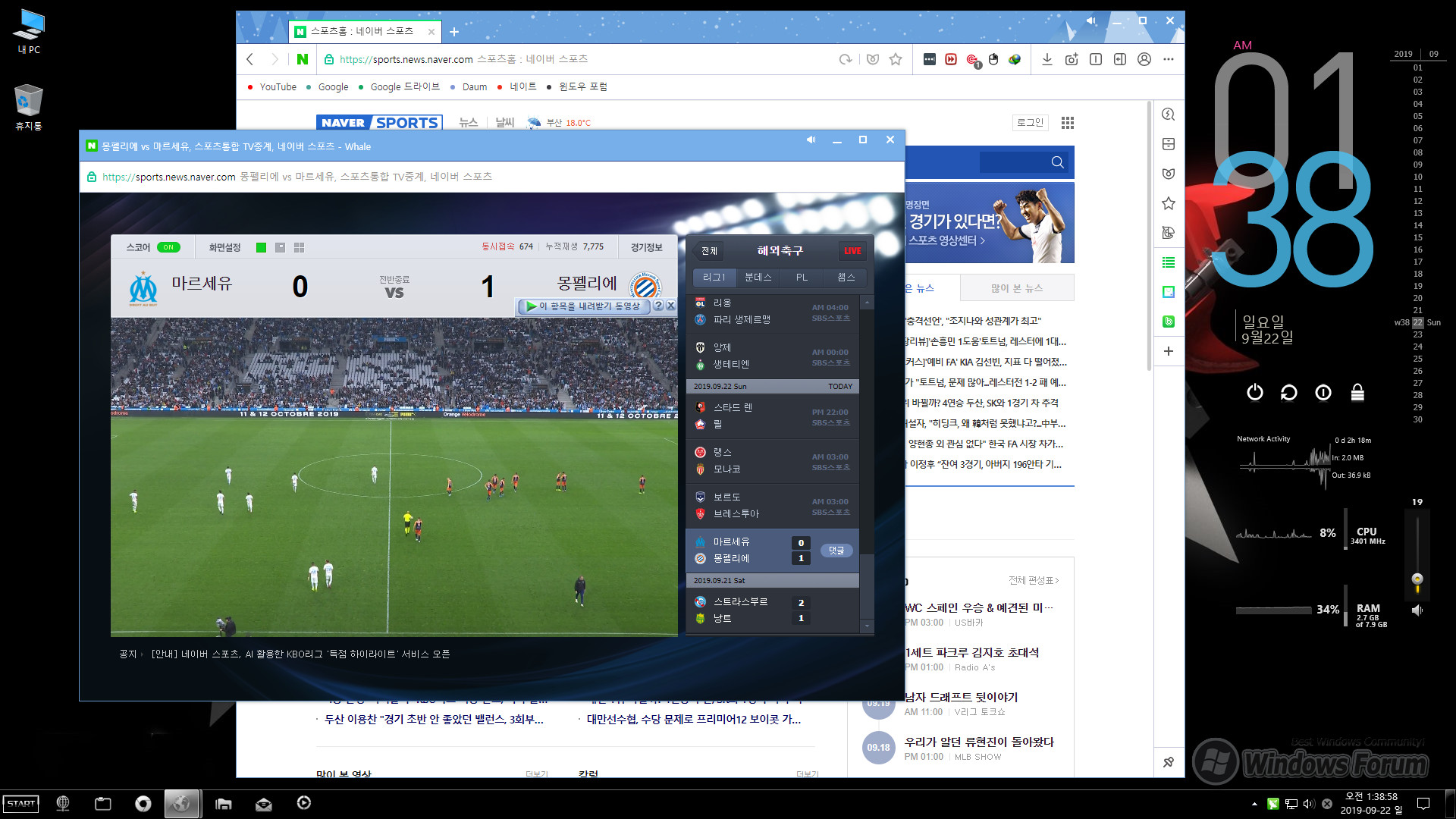
웨일에서 네이버 스포츠 실시간 중계 잠시 감상합니다.
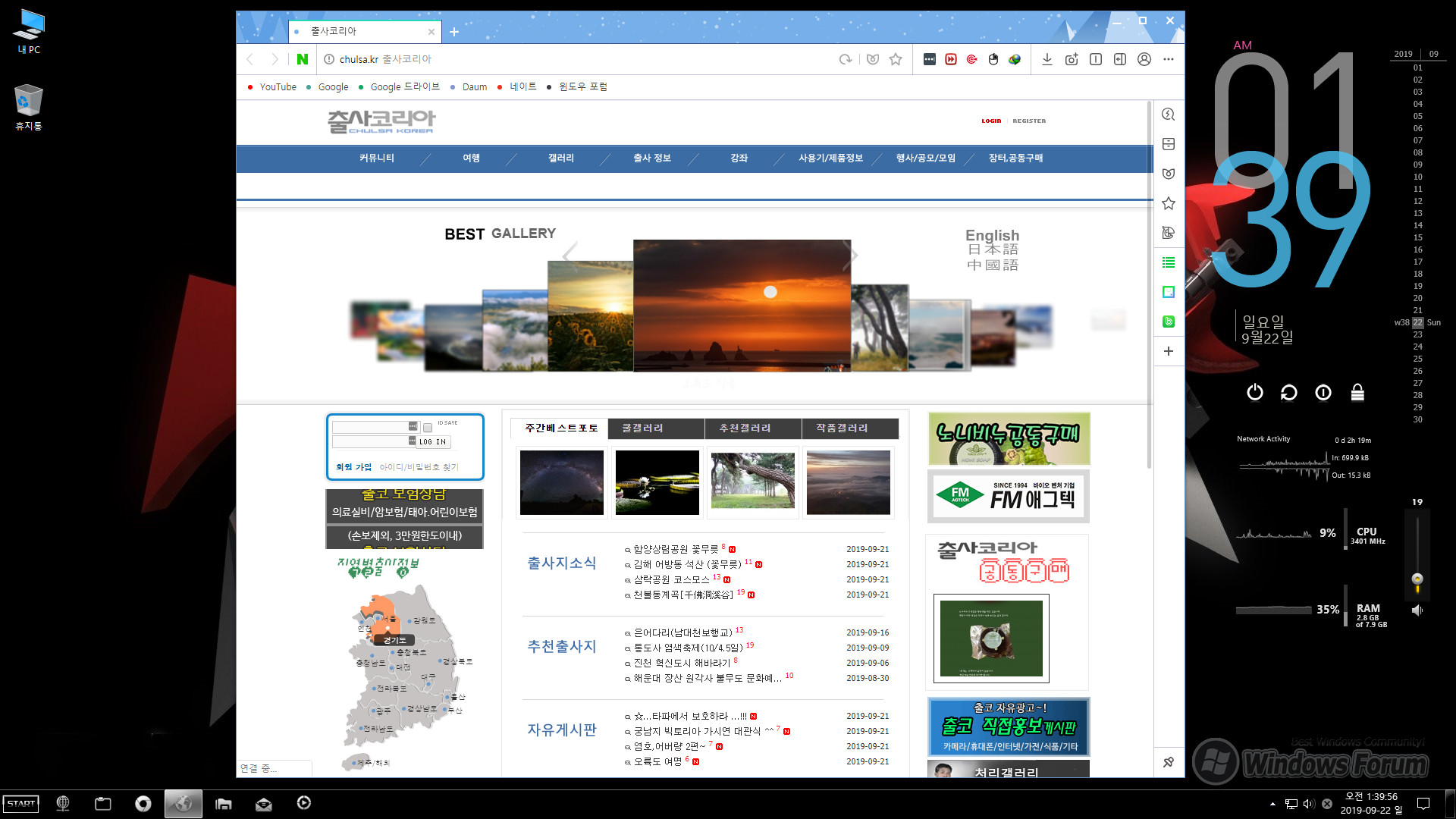
늘 그렇듯 선*님 따라서 출***아 플래시 대문 열어보고,
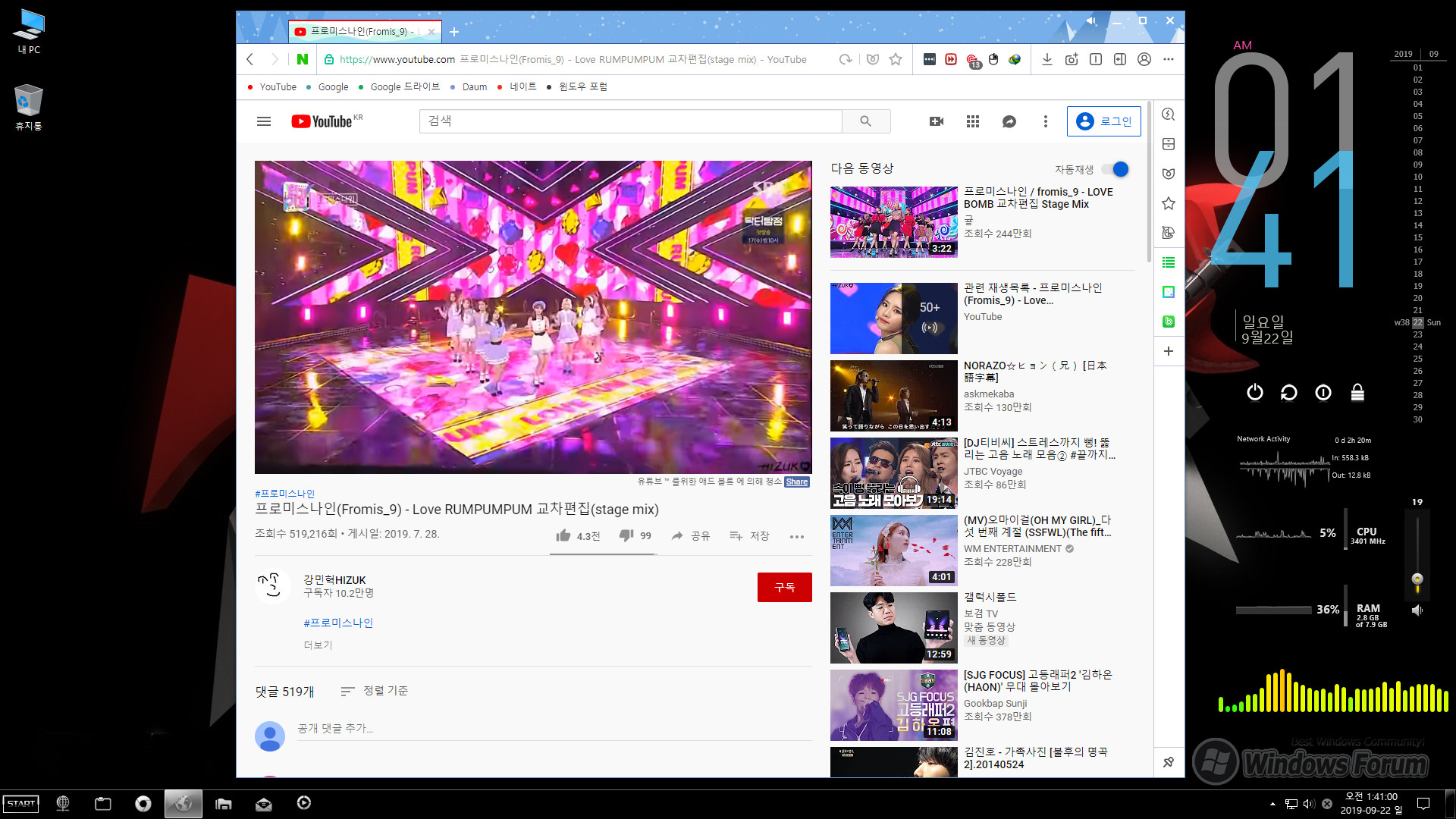
잠시 유튜브 영상 감상한 후
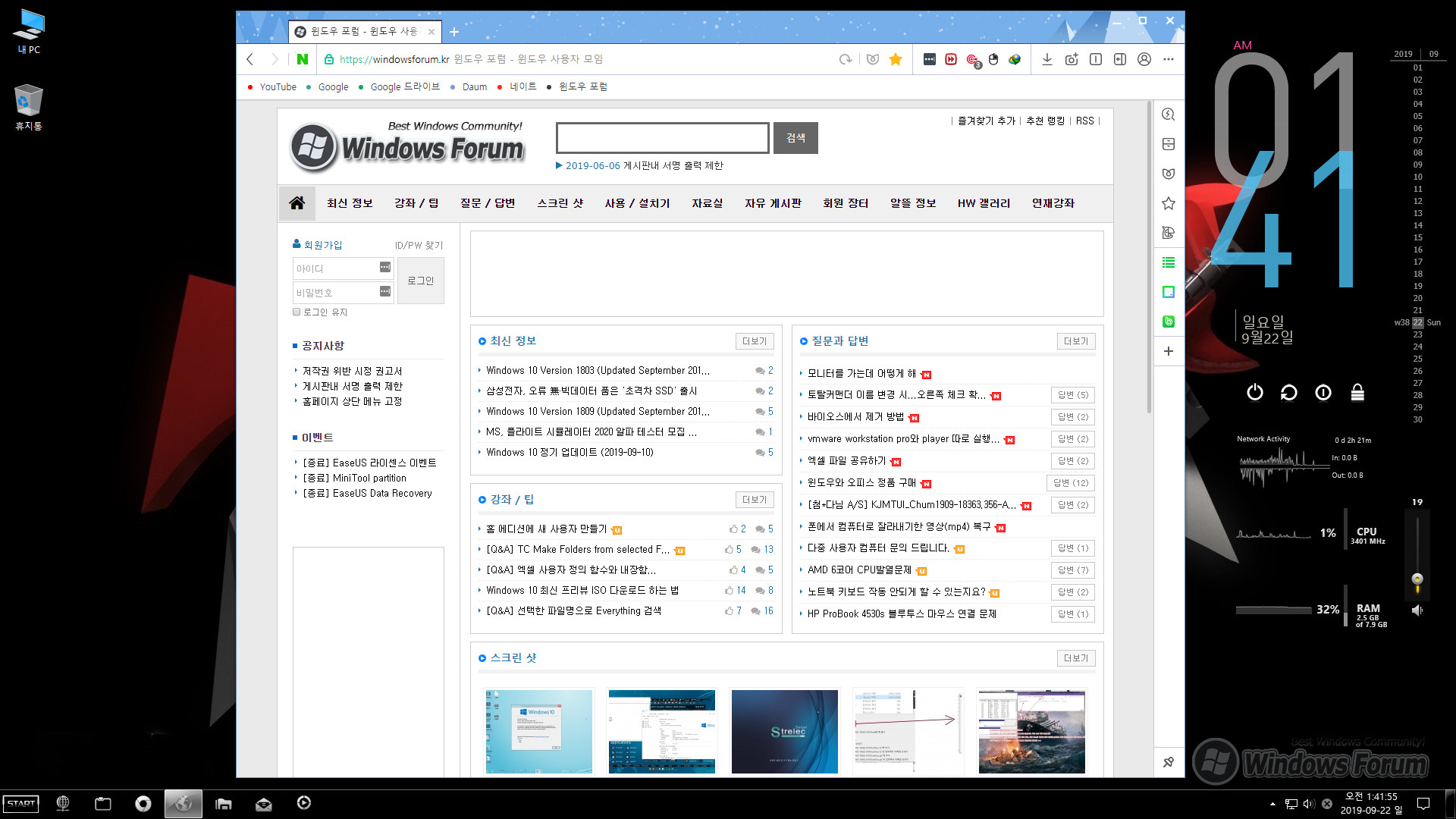
윈포에 돌아와 접속샷 한 장 챙깁니다.

웨일 브라우저에서 인터넷 뱅킹 테스트한 화면입니다. 우선 보안프로그램 설치합니다.
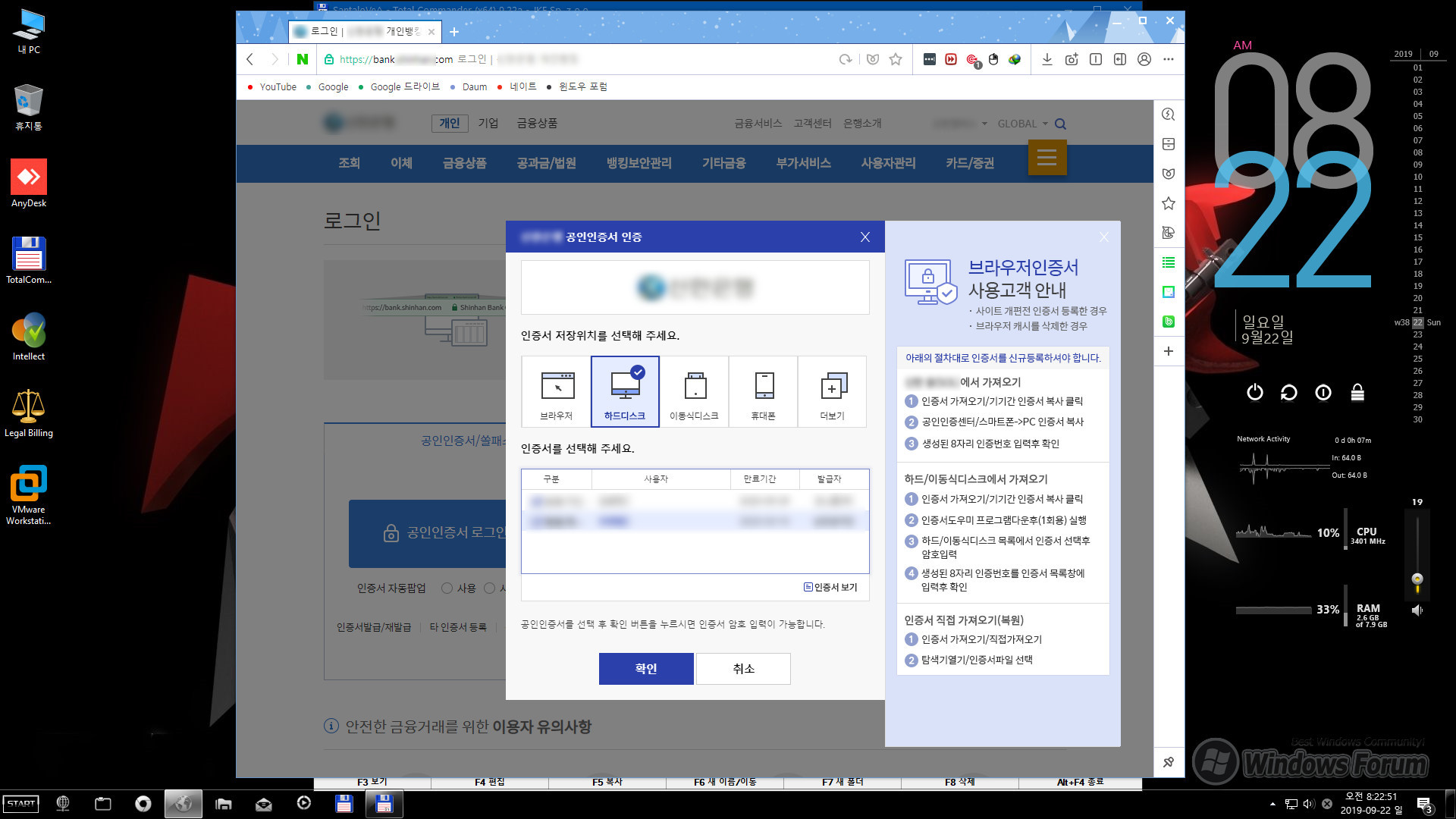
보안프로그램 설치 후 인증서 화면이 정상적으로 나타납니다.
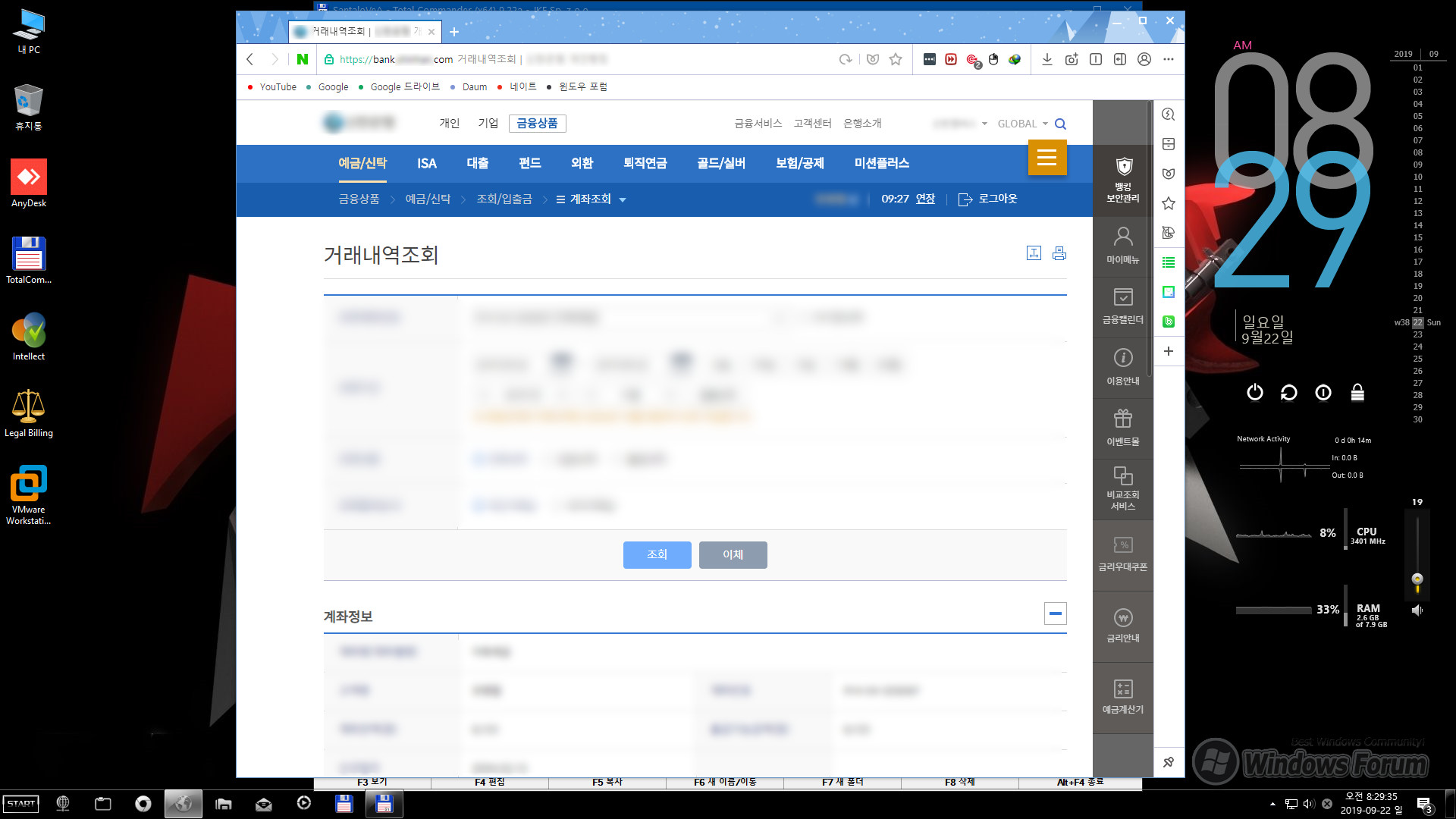
뱅킹 로그온 후 여러가지 메뉴 실행해 봅니다. 위 뱅킹은 정상적으로 작업이 진행됩니다.
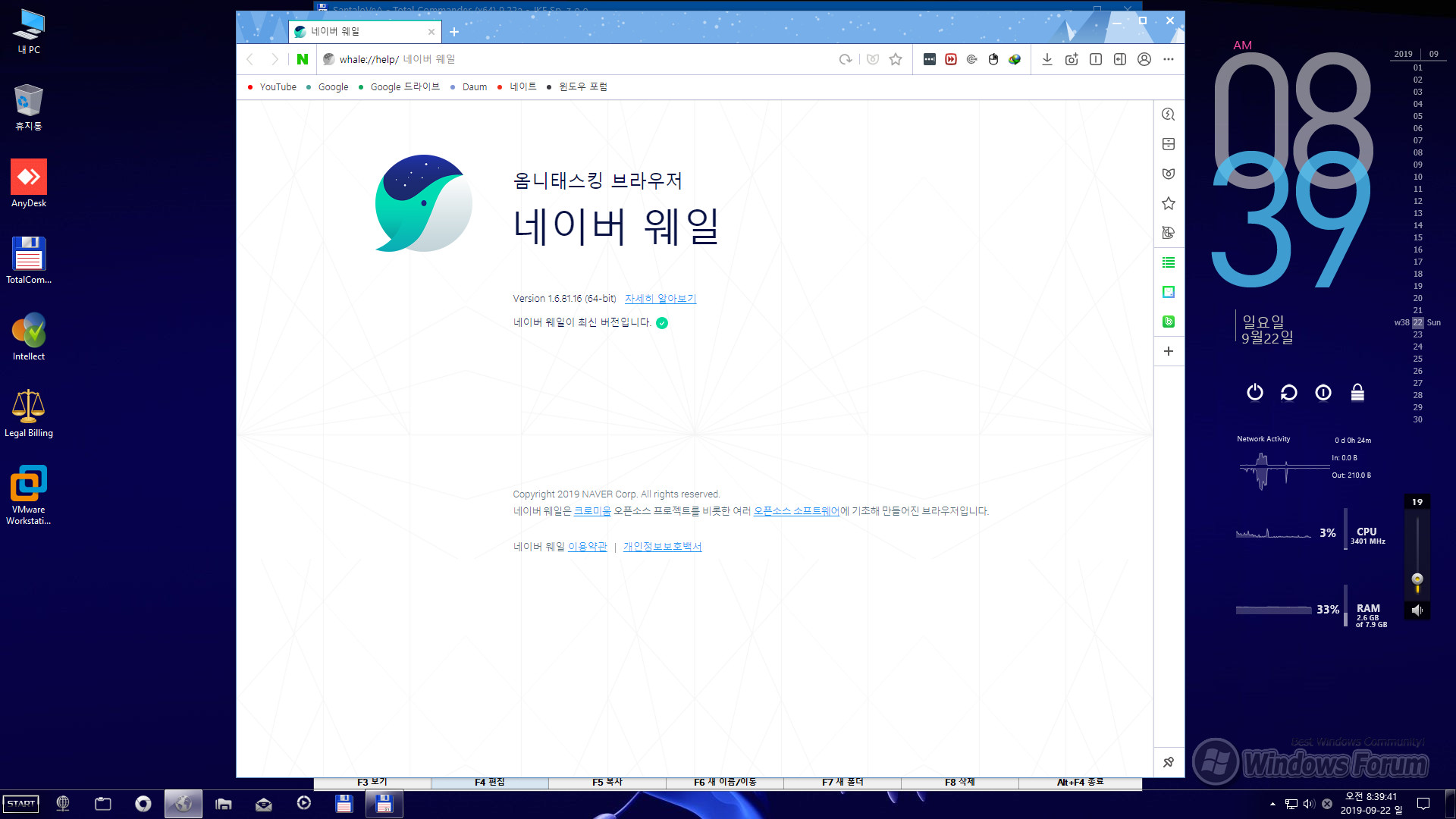
네이버 웨일 브라우저에 대한 간단 스샷이었습니다.

화면 해상도를 1024*768로 셋팅하여 레인미터 스킨을 정렬한 화면입니다.
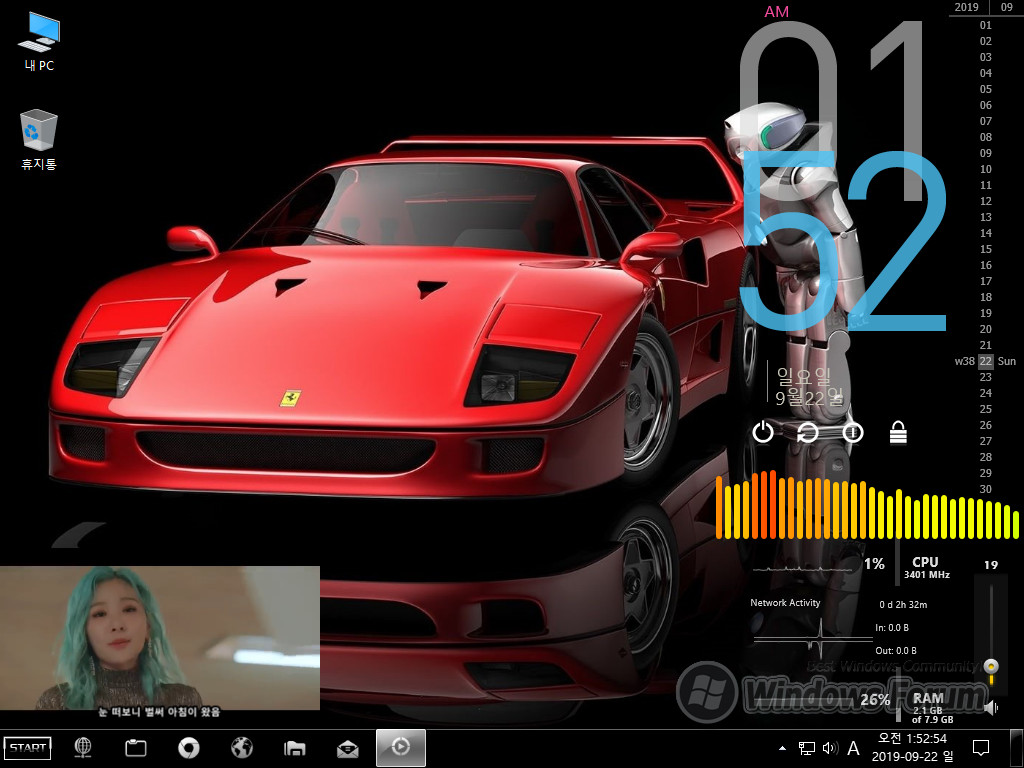
현재 1024*768의 해상도 상태에서의 레인미터 스킨 구동 화면입니다.
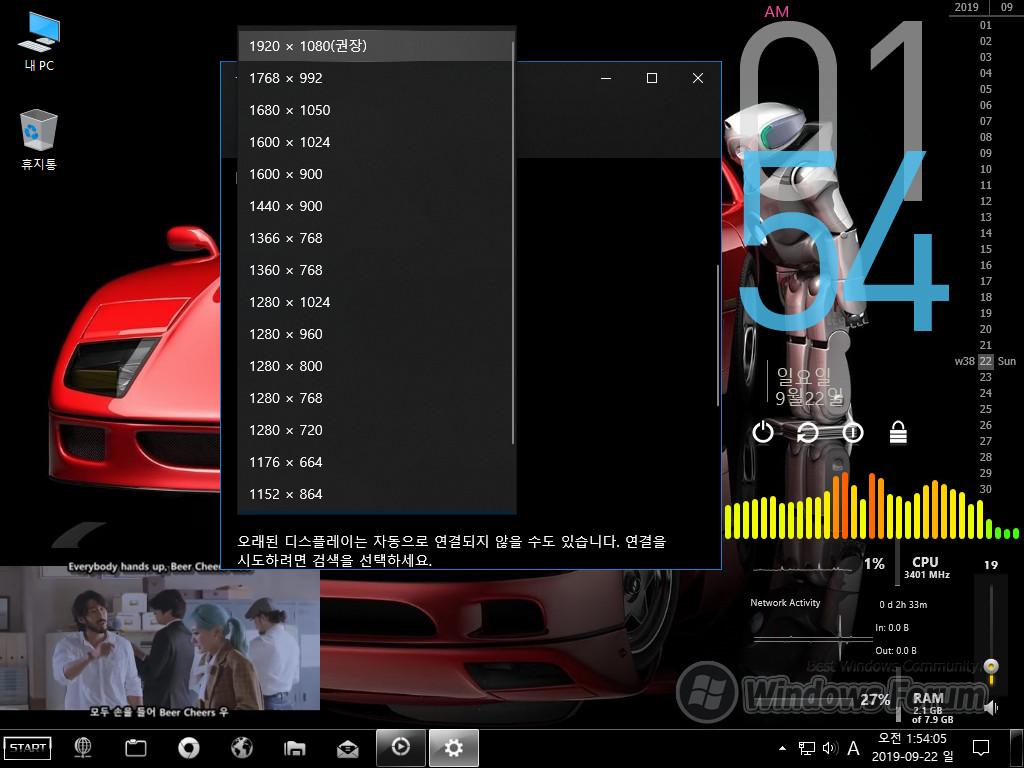
해상도를 1920*1080으로 다시 복원해 봅니다.

해상도는 1920*1080으로 최적화되었습니다만 레인미터 스킨들은 이 전의 해상도에 위치했던 자리 그대로 있네요.

레인미터 스킨의 위치를 일괄 정돈해 보겠습니다.

레인미터 구성 설정화면을 불러와 위 순서대로 선택 및 진행합니다. 기 설정된 테마값 1920*1080을 불러오기 하였습니다.

레인미터 스킨들이 제자리에 위치하였습니다.

이젠 해상도 1920*1080에 최적화 정돈된 화면 구성이네요.
이상으로 싼*러브님의 9/21일자 Windows 10 Ent*rprise ST68 수정 버전 스샷 모음 포스팅을 마칩니다.
러브님과 우리 윈포님들 감사합니다.
평안한 휴일 보내시길 바라며, 태풍과 비에 피해 없으시길 바랍니다.^^


멋진 작품이네요. 수고 많으셨습니다.